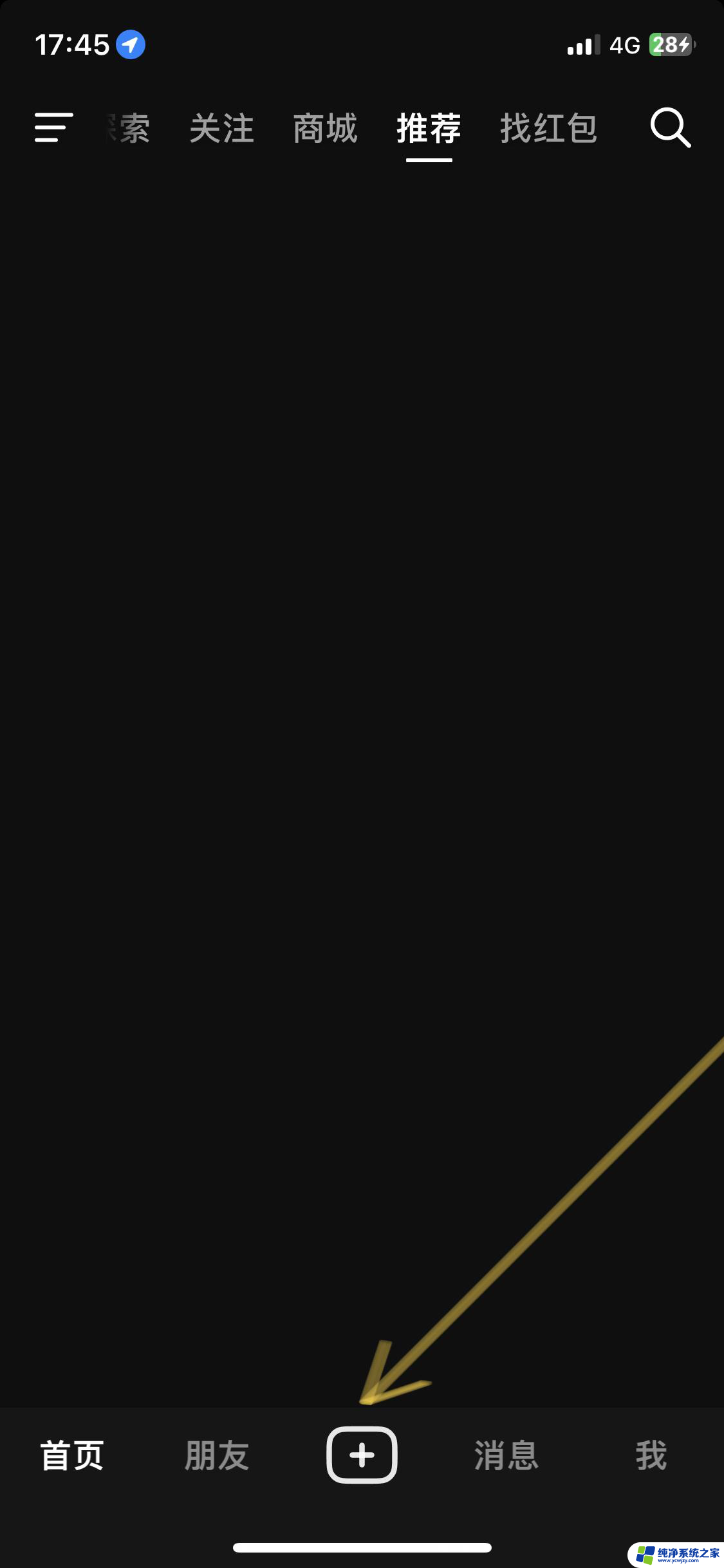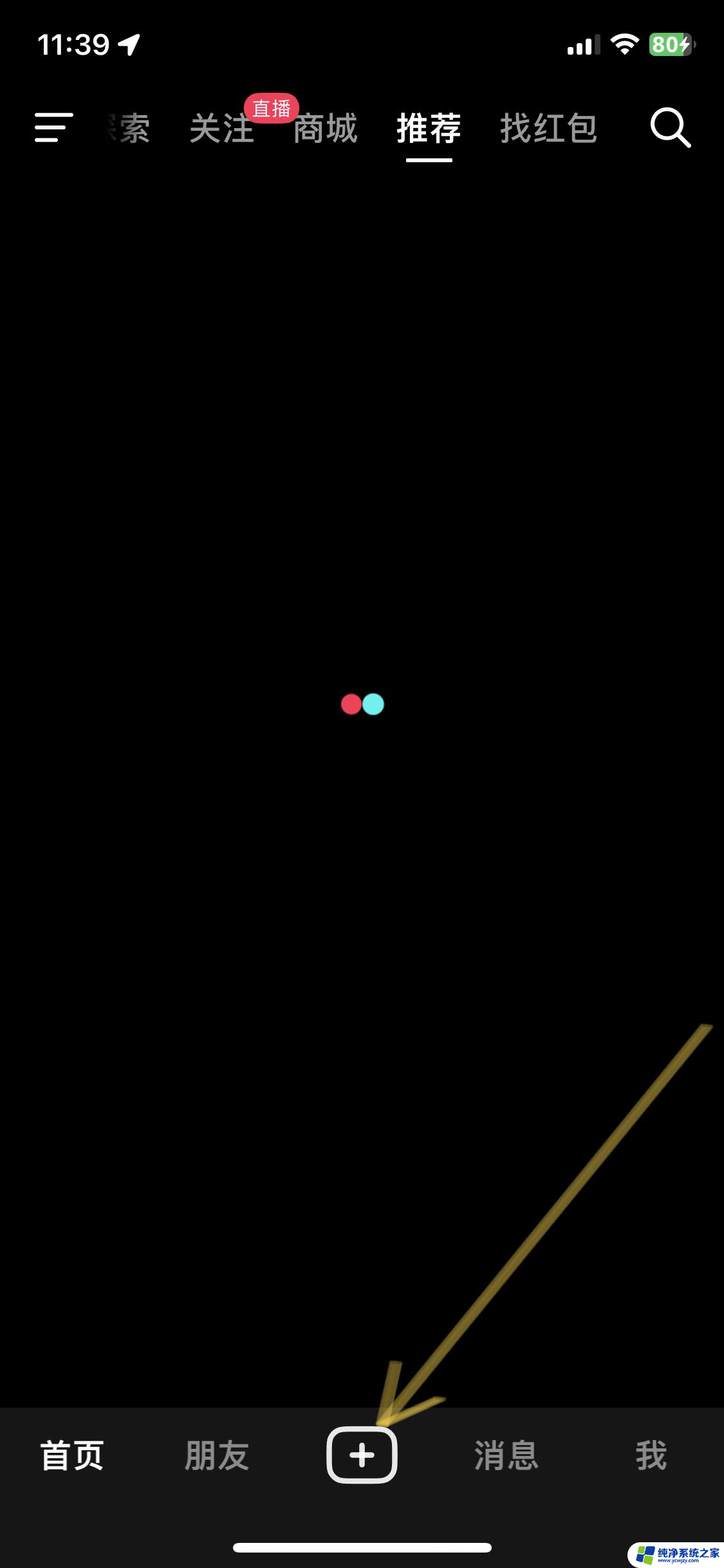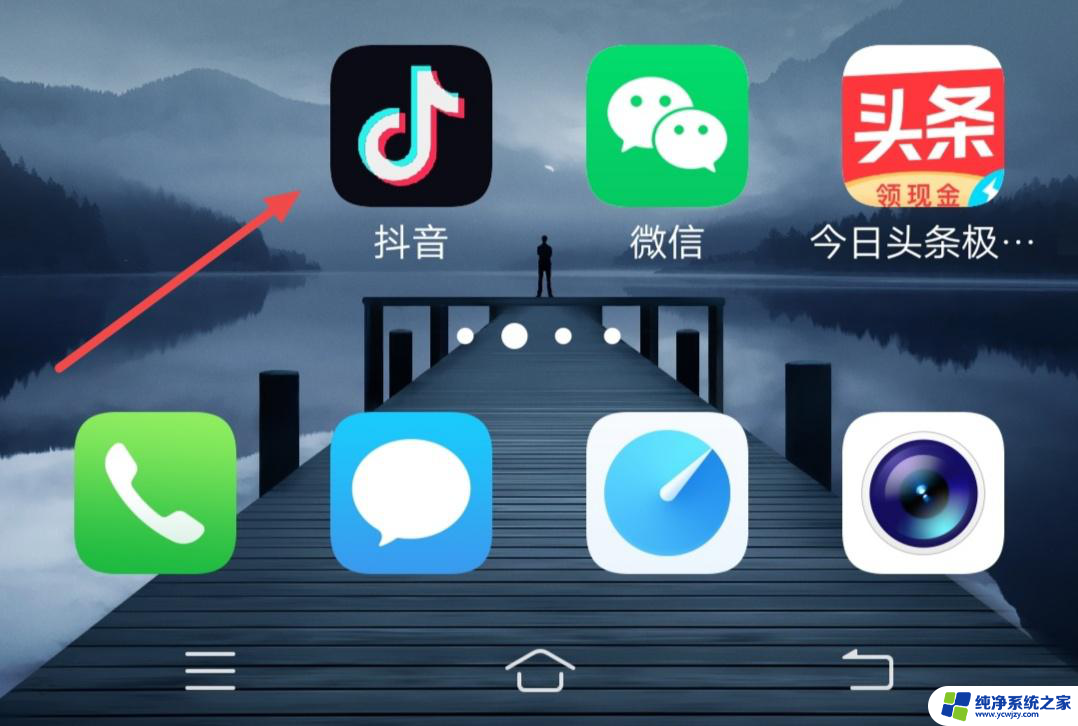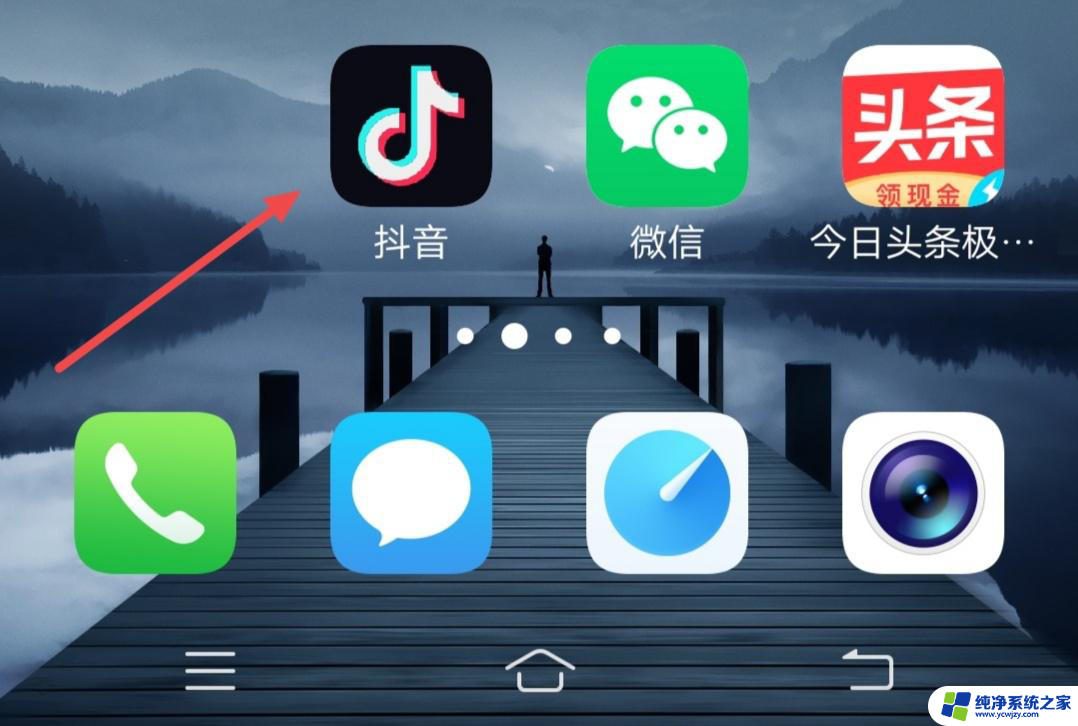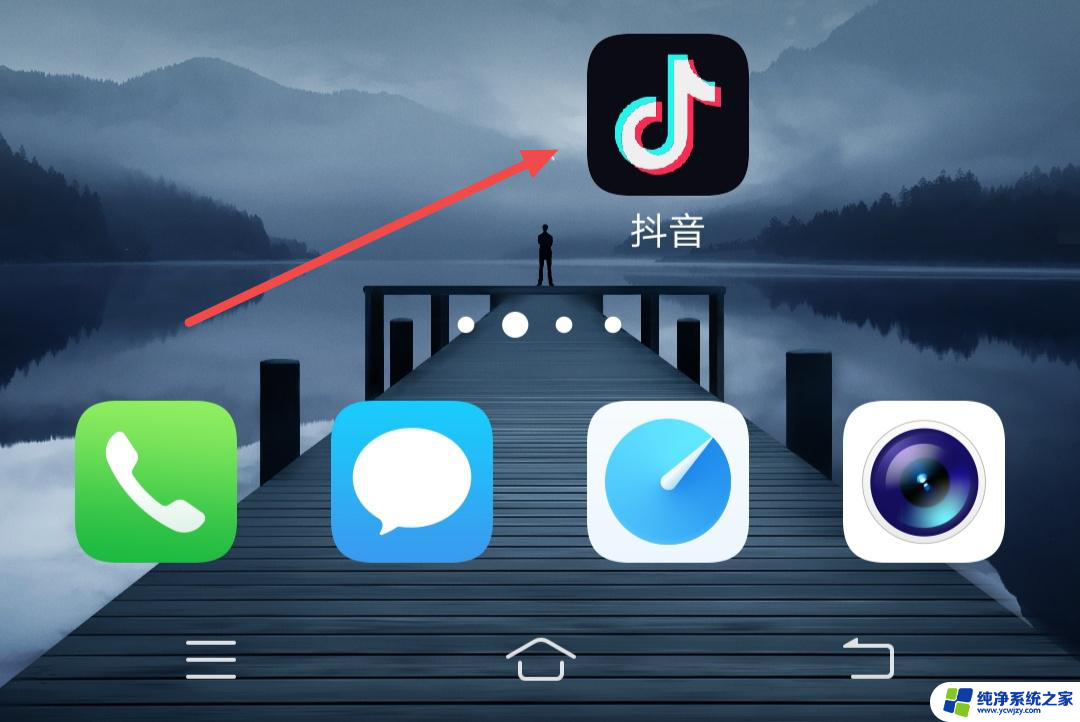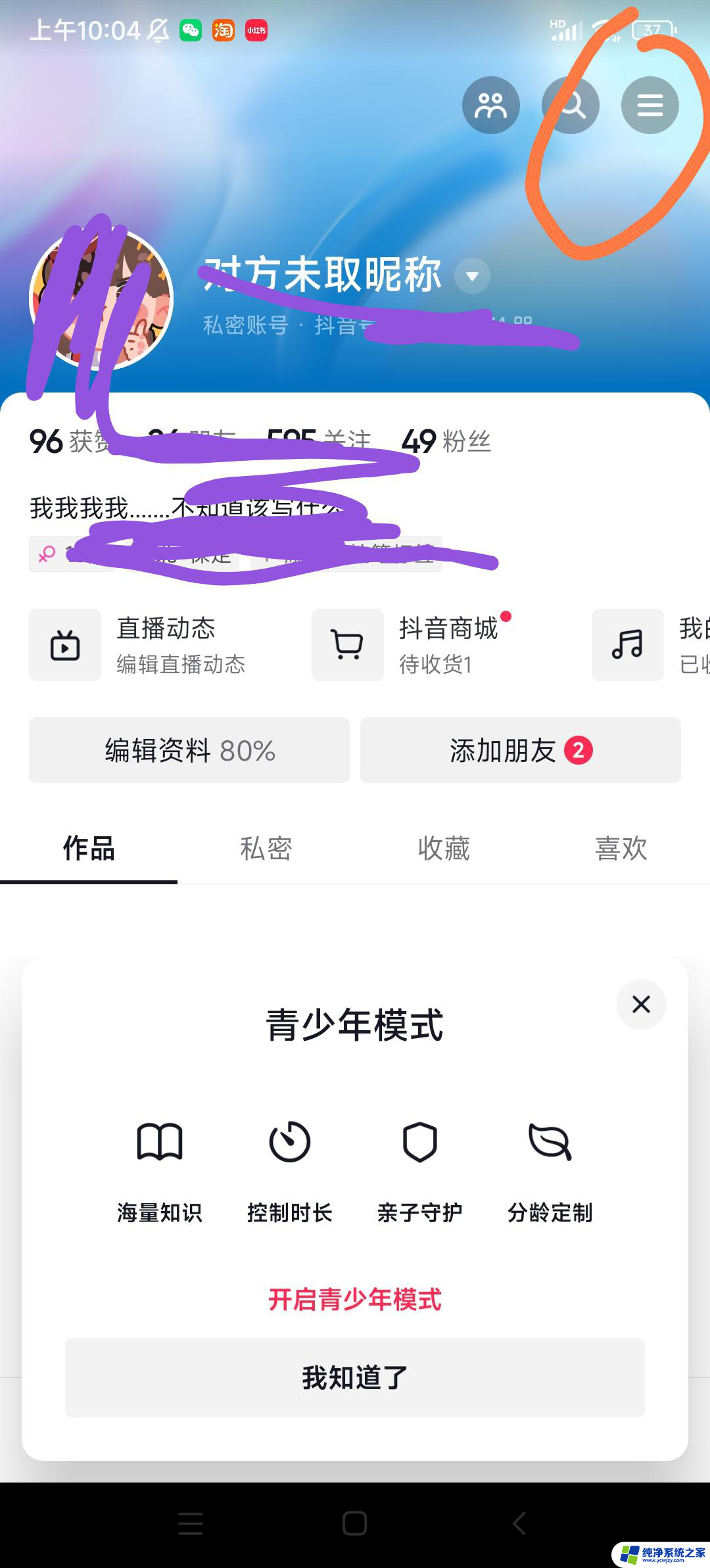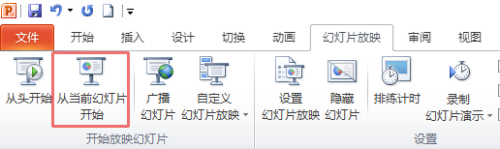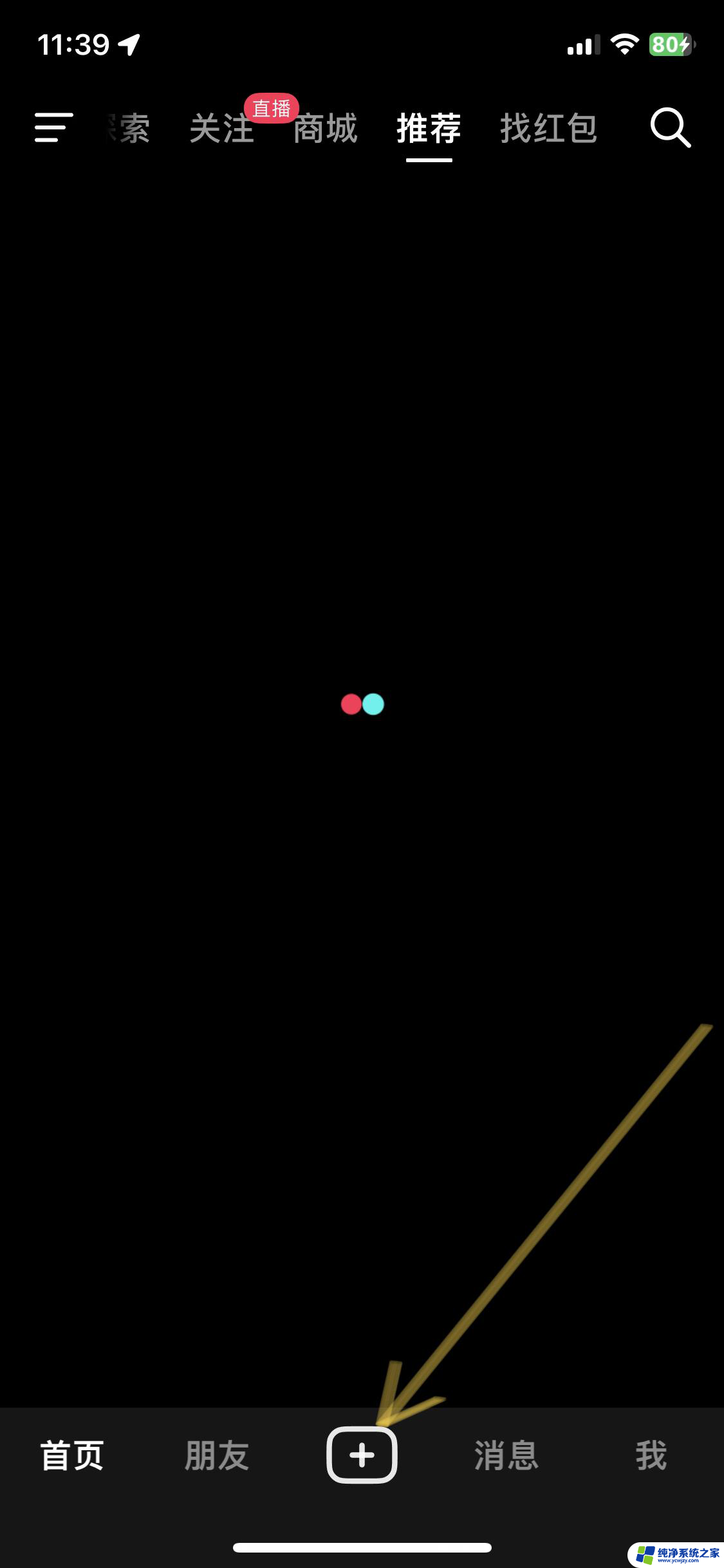抖音如何关闭道具的自带妆容 抖音特效自带妆容怎么去掉
更新时间:2024-03-10 12:07:01作者:jiang
抖音作为当下最热门的社交媒体平台之一,吸引了无数用户的关注和参与,其中抖音的特效和道具功能受到了许多用户的喜爱,它们能让我们的视频更加生动有趣。有时候我们可能会希望在使用特效和道具时能够去掉自带的妆容,以展现更自然的一面。如何关闭抖音特效的自带妆容呢?在本文中我们将为大家介绍一些简单实用的方法,帮助大家轻松解决这个问题。
抖音特效自带妆容怎么去掉
操作方法:
1.打开抖音,点击加号图标。
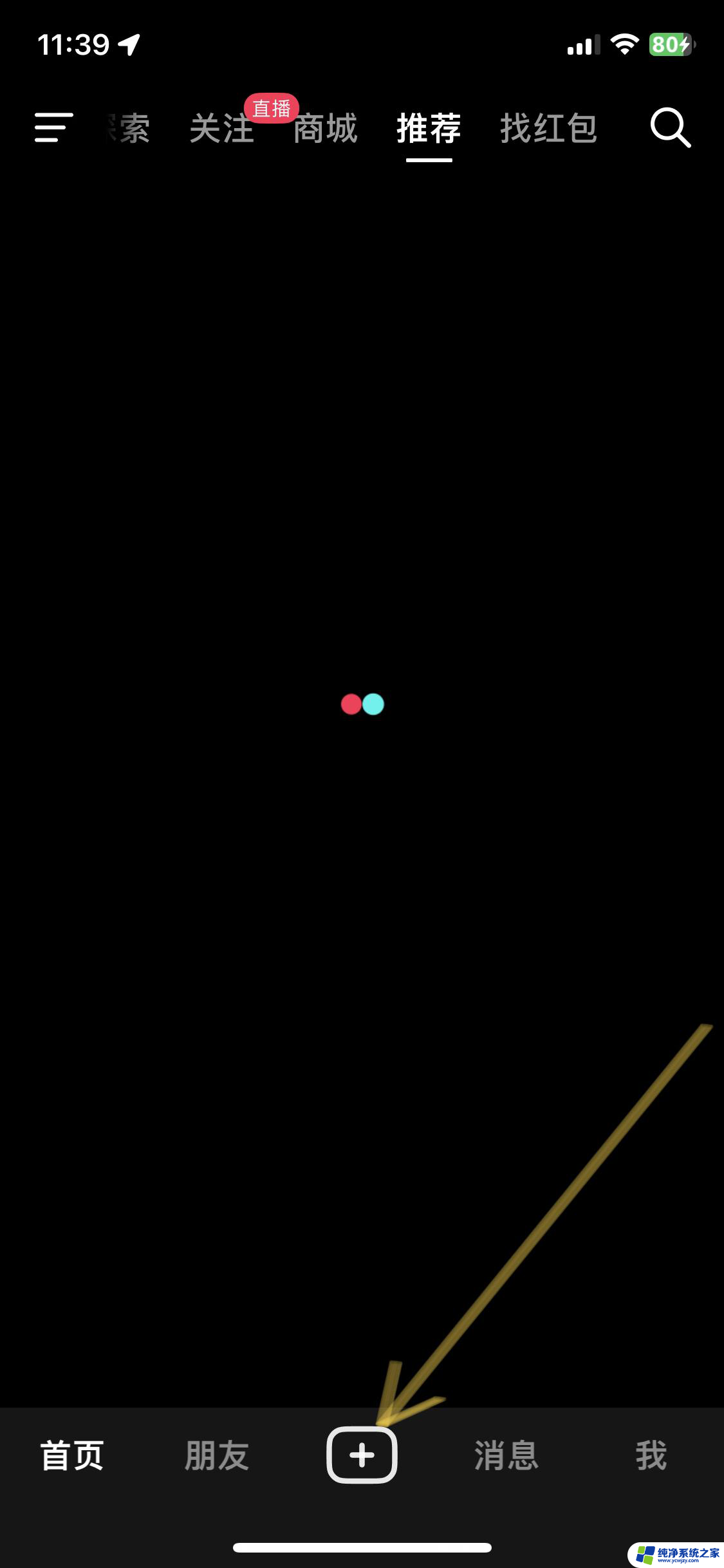
2.点击特效。
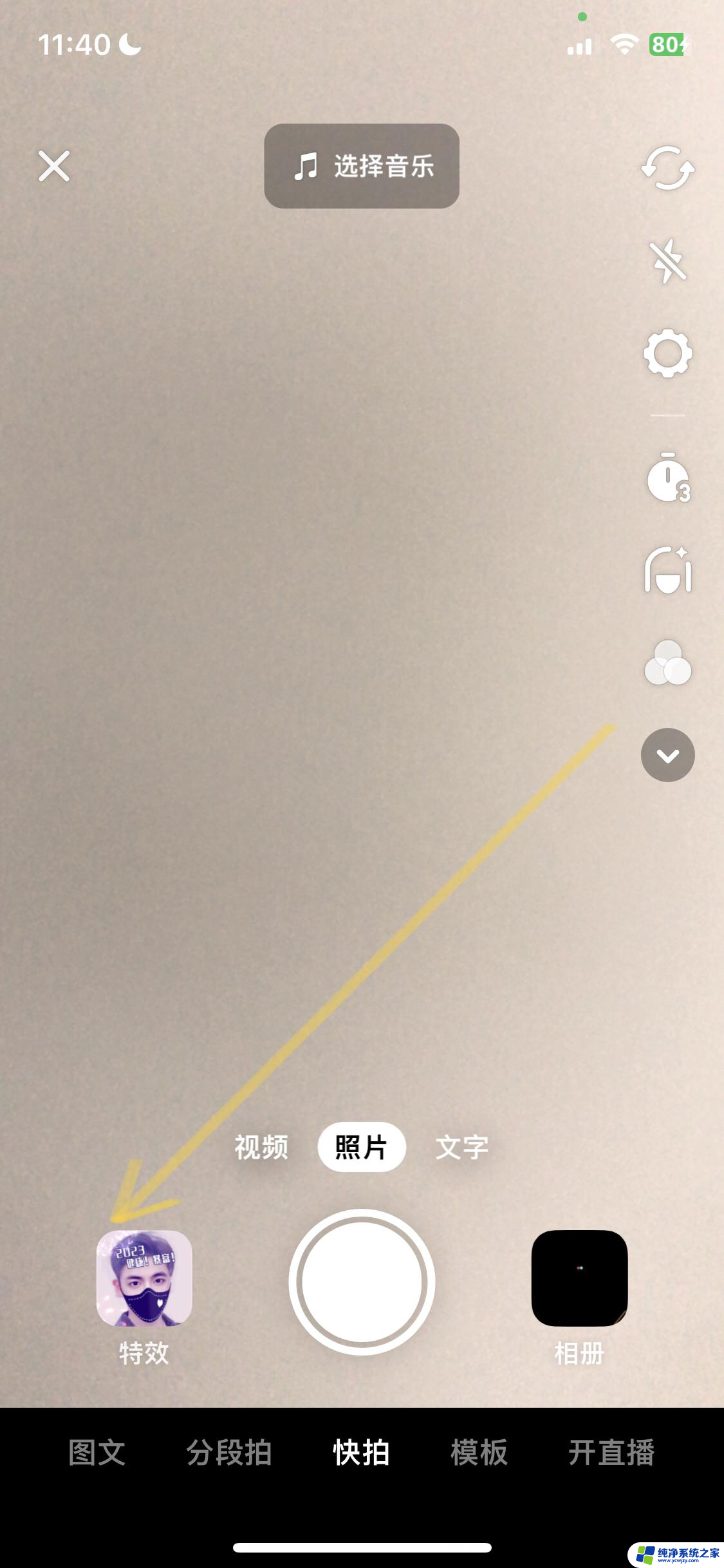
3.点击禁用即可。
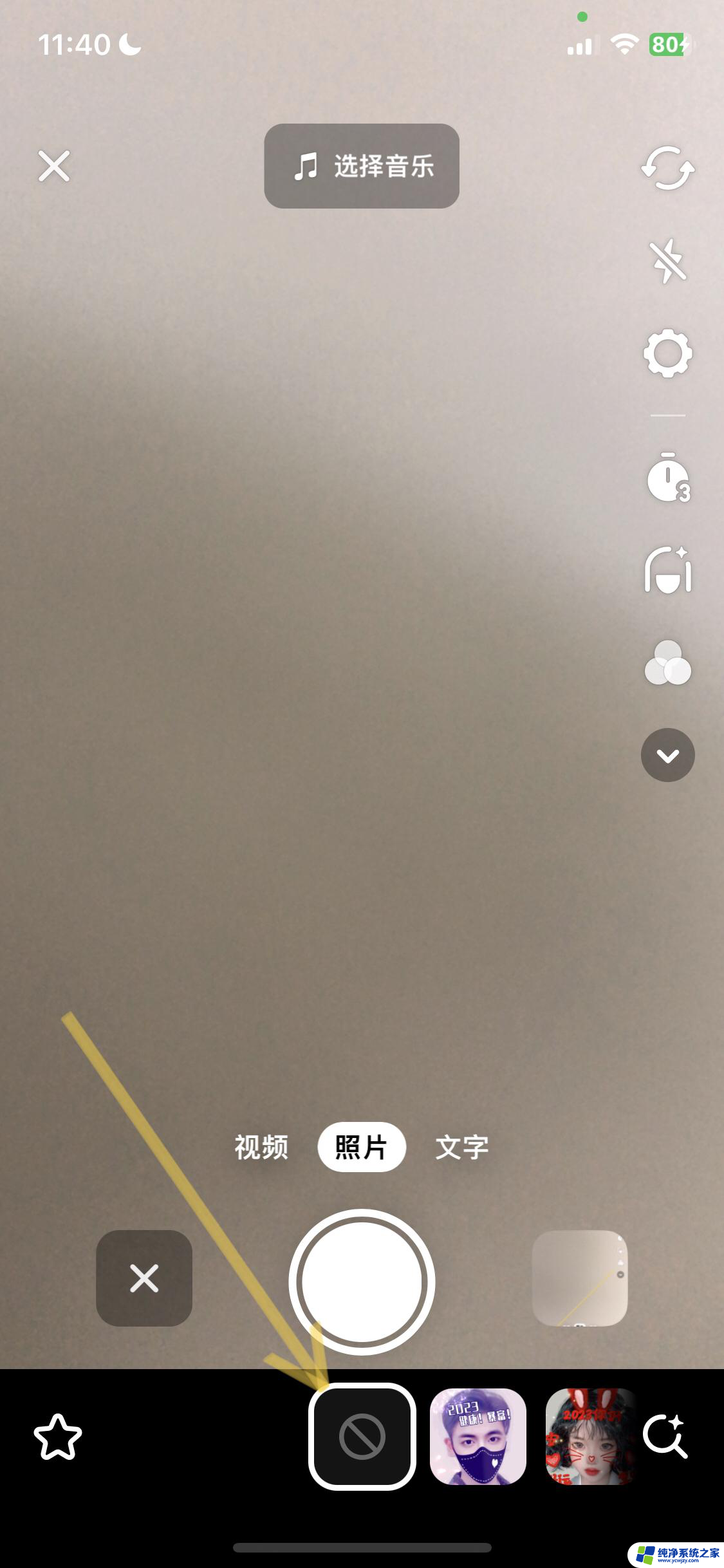
以上就是抖音如何关闭道具的自带妆容的全部内容,有遇到这种情况的用户可以按照小编的方法来进行解决,希望能够帮助到大家。